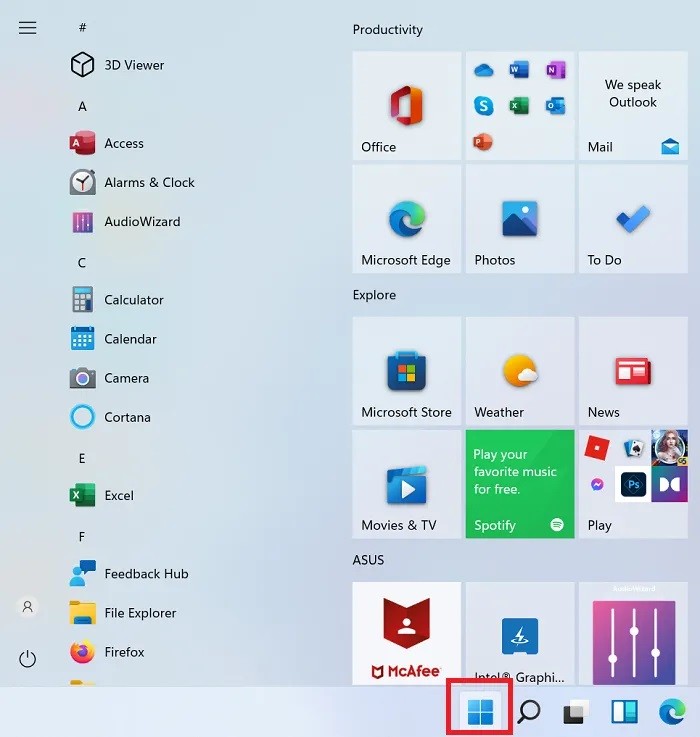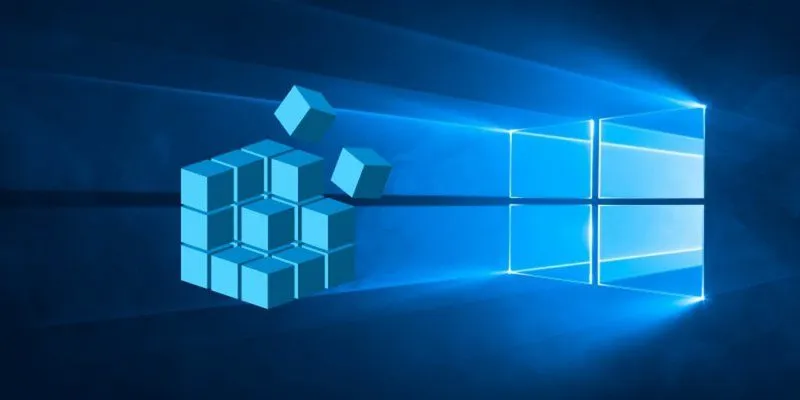يعد الاهتمام بجميع الأدوات التي توفرها لك التكنولوجيا أمرًا في غاية الأهمية. تتطلب هذه الأجهزة صيانة دورية. للعمل بأقصى طاقته.
في الوقت الحاضر، عندما يتوقف جهاز الكمبيوتر أو الجهاز المحمول عن العمل، فهذا يمثل صداعًا حقيقيًا. للقيام بذلك، ستتعلم هنا كيفية معايرة ألوان الشاشة أو جهاز العرض في نظام التشغيل Windows 10 بدون مقياس الألوان.
وهذا إجراء لا يعرفه الكثير من مستخدمي نظام التشغيل الأشهر في العالم. سوف تفكر في الأسباب التي تدعو إلى القيام بذلك طوال القراءة. حان الوقت للبدء!
الوقت له أثره
إذا كان هناك شيء جذاب في Windows مقارنة بأنظمة التشغيل الأخرى، فهو قدرته على تخصيص السمة وخلفية الشاشة . يتمتع المستخدمون بالوظائف والأدوات اللازمة للتعبير عن طريقتهم في التواجد على أجهزة الكمبيوتر الخاصة بهم.
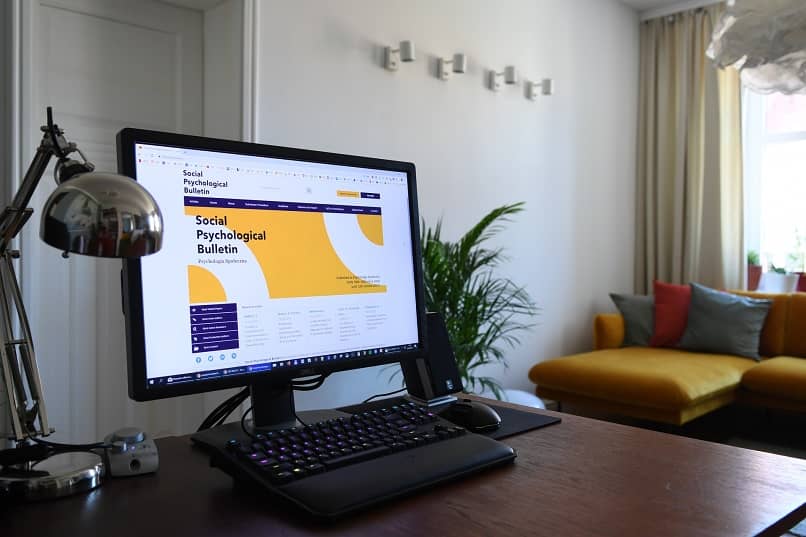
لسوء الحظ، أجهزة الكمبيوتر، مثل العديد من الأجهزة الأخرى، لا تدوم إلى الأبد. كلما زادت النكهة، زاد التآكل. تتطلب أجهزة الكمبيوتر المكتبية أو المحمولة صيانة وقائية وفحوصات دورية .
ما الذي يمكنني القيام به حيال ذلك؟
يمكن أن يتسبب فشل البرنامج أو الجهاز في حدوث مشكلات كبيرة في تشغيل الكمبيوتر. وبطبيعة الحال، لا أحد يريد هذه الأنواع من الحوادث المؤسفة. من تحديث Windows إلى تحديث برامج التشغيل وبرامج التشغيل، عندما يتعلق الأمر بالبرامج، تكون هذه الإجراءات ضرورية.
عندما يتعلق الأمر بالشاشة أو جهاز العرض، فالأمر لا يختلف تمامًا. لتحسين دقة الفيديو والميزات الأخرى ، يجب عليك تحديث جميع عناصر البرنامج باستمرار. ومع ذلك، هناك مشكلة لا يلاحظها معظم المستخدمين.
معايرة الشاشة
دون أن تدرك ذلك، تفقد شاشتك أو جهاز العرض الخاص بك الجودة بمرور الوقت. قد يختلف طول الوقت حسب طراز الشاشة وميزاتها، ولكن هذا أمر يختبره الجميع بلا شك.
الآن، إنها ليست مسألة حياة أو موت… والحمد لله. إن تدهور جودة الألوان على شاشتك ليس سببًا للاعتقاد بأن هناك فشلًا خطيرًا يقترب. ولكن، كل هؤلاء الأشخاص الذين يريدون معرفة كيفية إحياء الجودة الحقيقية للشاشة، يجب عليهم قراءة هذا.
هل يجب علي استخدام مقياس الألوان؟
إحدى الطرق الأكثر فعالية لمعايرة ألوان الشاشة أو جهاز العرض في نظام التشغيل Windows 10 هي من خلال مقياس الألوان. ومع ذلك، هذه ليست ميزة أو أداة مدمجة في الكمبيوتر. إنه في الواقع جهاز يجب شراؤه بشكل منفصل ويمكن أن يؤثر على جيبك.
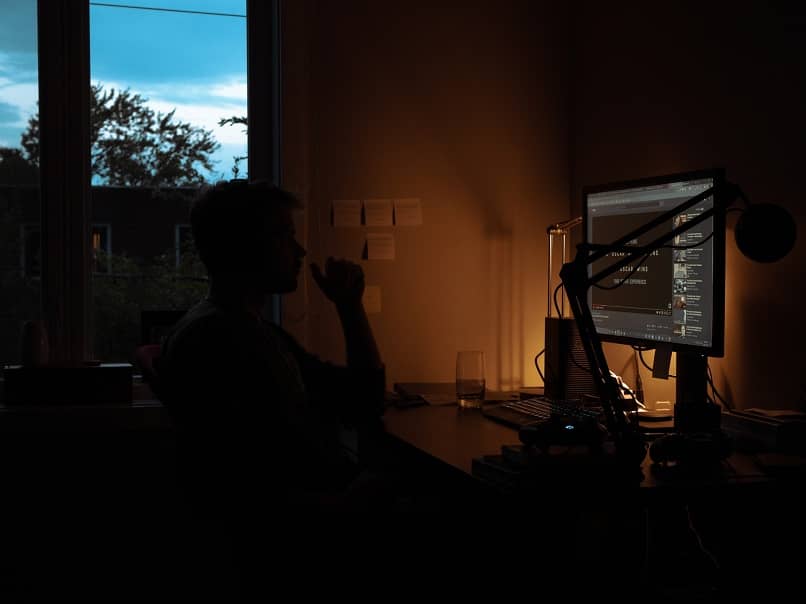
يساهم مقياس الألوان في استعادة أعلى دقة ممكنة من حيث جودة الألوان من شاشتك. كيف؟ الأمر بسيط، حيث يمكنك التقاط صور لشاشتك أثناء إجراء التحليل باستخدام لوحة الألوان.
إنه بلا شك بديل احترافي. ويوصى به بشدة لجميع الأشخاص الذين يحتاجون إلى أن تكون جودة الشاشة 100%.
هل هو حقا ضروري؟
الآن، لمعايرة ألوان الشاشة أو جهاز العرض في نظام التشغيل Windows 10، فإن استخدام مقياس الألوان ليس إلزاميًا . بدلاً من ذلك، يمكنك الاستفادة من بعض البرامج أو الأدوات التي توفر الإعداد الأساسي لنظام التشغيل Windows 10.
بدون مقياس الألوان
هل أكملت بالفعل كل ما هو ضروري لتنشيط Windows 10 بشكل دائم ؟ لذلك ليس هناك وقت لنضيعه. حان الوقت لتتعلم كيفية معايرة ألوان الشاشة أو جهاز العرض في نظام التشغيل Windows 10.
عليك فقط أن تنتبه جيدًا للتعليمات التي سيتم عرضها أدناه. وبذلك تنتهي عملية المعايرة بنجاح كامل.
- انقر على قائمة ابدأ في نظام التشغيل Windows 10.
- اكتب كلمة “معايرة”.
- أدخل خيار “معايرة لون الشاشة”.
- انقر على زر “التالي”.
- استخدم أدوات Windows لضبط جاما الشاشة والسطوع والتباين وتوازن الألوان.
مستعد!
في نهاية الإجراء، ستتاح لك الفرصة لإجراء مقارنات بين المعايرة السابقة والمعايرة التي قمت بإنشائها للتو. إذا كنت راضيًا عن التغييرات التي تم إجراؤها، فانقر فوق الزر “إنهاء”.
بهذه الطريقة، ستبدأ في الاستمتاع بجودة ودقة أكبر في ألوان شاشتك . ماذا تنتظر لوضعه على المحك؟